“บุคคลนี้ไม่พร้อมใช้งานบน Messenger” หมายความว่าอย่างไร

เรียนรู้เกี่ยวกับสถานการณ์ที่คุณอาจได้รับข้อความ “บุคคลนี้ไม่พร้อมใช้งานบน Messenger” และวิธีการแก้ไขกับคำแนะนำที่มีประโยชน์สำหรับผู้ใช้งาน Messenger
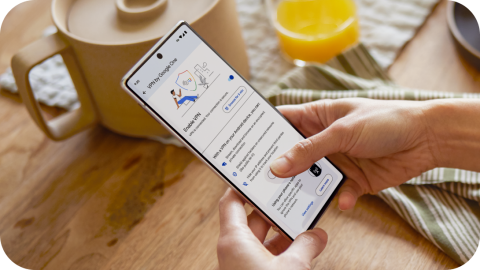
Google มีคุณลักษณะที่มีประโยชน์มากมายที่ทำให้เป็นตัวเลือกอันดับต้นๆ สำหรับบุคคลและมืออาชีพ อย่างไรก็ตาม ขีดจำกัดพื้นที่เก็บข้อมูลฟรี 15GB ของ Google อาจไม่เพียงพอในบางครั้ง ด้วยเหตุนี้ Google จึงเสนอแพ็กเกจ Google One ที่ให้พื้นที่เก็บข้อมูลเพิ่มเติมและสิทธิประโยชน์อื่นๆ แก่ผู้ใช้ แต่ถ้าคุณต้องการยกเลิกการสมัคร Google One ล่ะ? อ่านต่อเพื่อเรียนรู้วิธีดำเนินการ
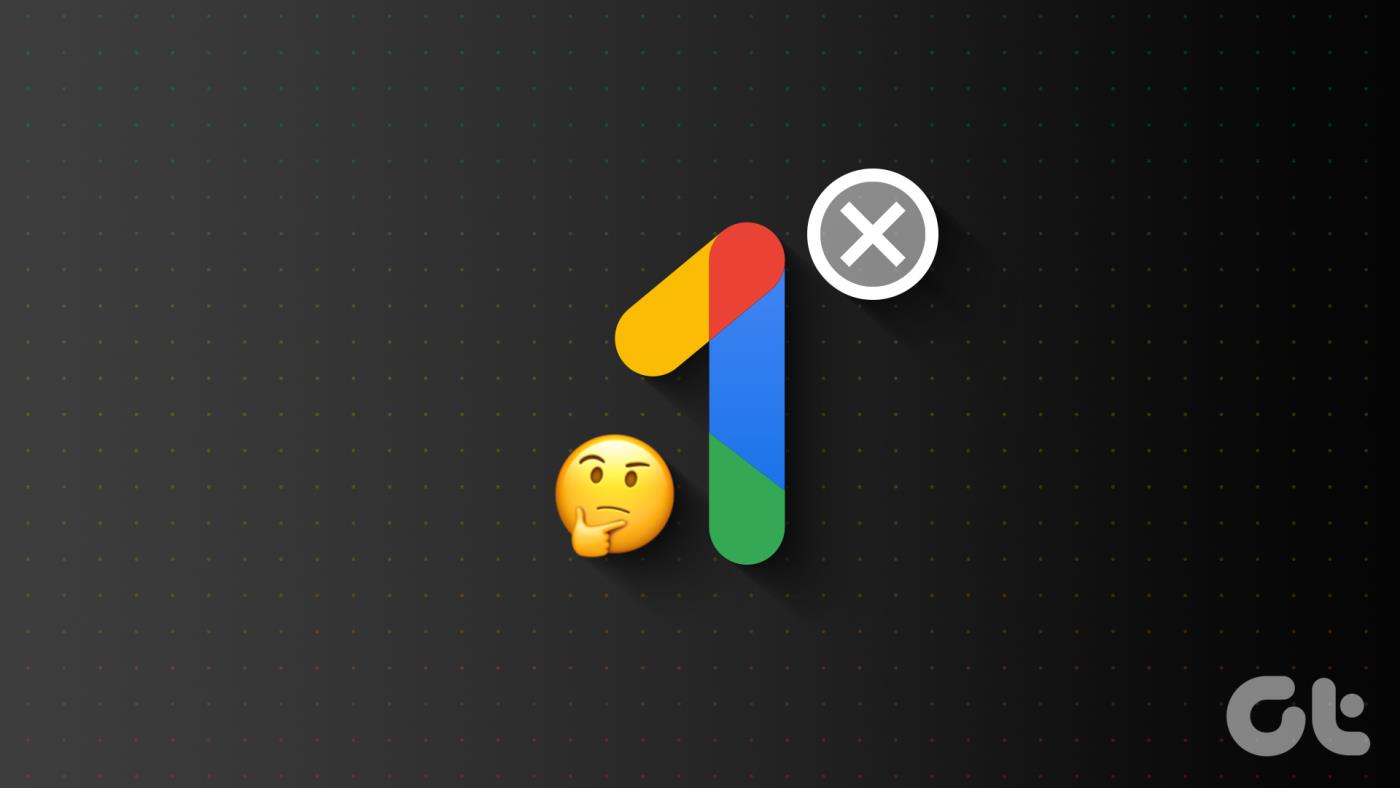
วิธีที่ง่ายที่สุดในการยกเลิกการสมัคร Google One คือการใช้เว็บเบราว์เซอร์หรือแอป Google One สำหรับ Android แต่มีวิธีใดบ้างที่คุณสามารถยกเลิก Google One ในขณะที่ใช้อุปกรณ์ iOS ได้ อย่างไรก็ตาม ก่อนที่เราจะเข้าสู่กระบวนการ สิ่งที่จะเกิดขึ้นเมื่อคุณยกเลิกการสมัครใช้บริการ Google One มีดังนี้
หมายเหตุ:ก่อนเริ่มต้น ตรวจสอบให้แน่ใจว่าคุณได้ลงชื่อเข้าใช้บัญชี Google ของคุณแล้ว
ให้เราดูอย่างรวดเร็วว่าจะเกิดอะไรขึ้นหลังจากที่คุณยกเลิกการสมัครสมาชิกเพื่อให้คุณมีความคิดที่ดีขึ้น
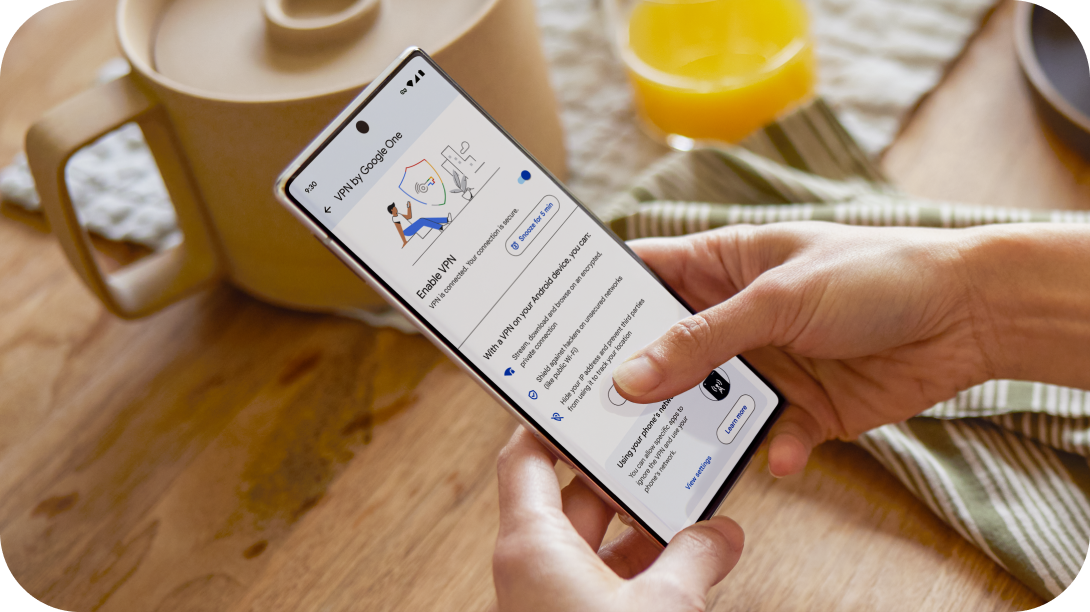
ตอนนี้เรารู้แล้วว่าเกิดอะไรขึ้นเมื่อยกเลิกการเป็นสมาชิก Google One แล้ว ให้ไปยังส่วนถัดไปเพื่อดูวิธีดำเนินการโดยใช้แอป Google One บนเดสก์ท็อปและบนอุปกรณ์เคลื่อนที่
แอป Google One สำหรับ Android มีข้อกำหนดทั้งหมดสำหรับการจัดการบัญชี Google One ของคุณ ซึ่งรวมถึงความสามารถในการเปลี่ยนแปลงและยกเลิกการเป็นสมาชิก Google One ของคุณด้วย มาดูวิธียกเลิกการสมัคร Google One โดยใช้อุปกรณ์ Android กัน
ขั้นตอนที่ 1:เปิดแอป Google One สำหรับ Android
ขั้นตอนที่ 2:ที่ นี่แตะที่ไอคอนแฮมเบอร์เกอร์
ขั้นตอนที่ 3:จากนั้นแตะที่การตั้งค่า
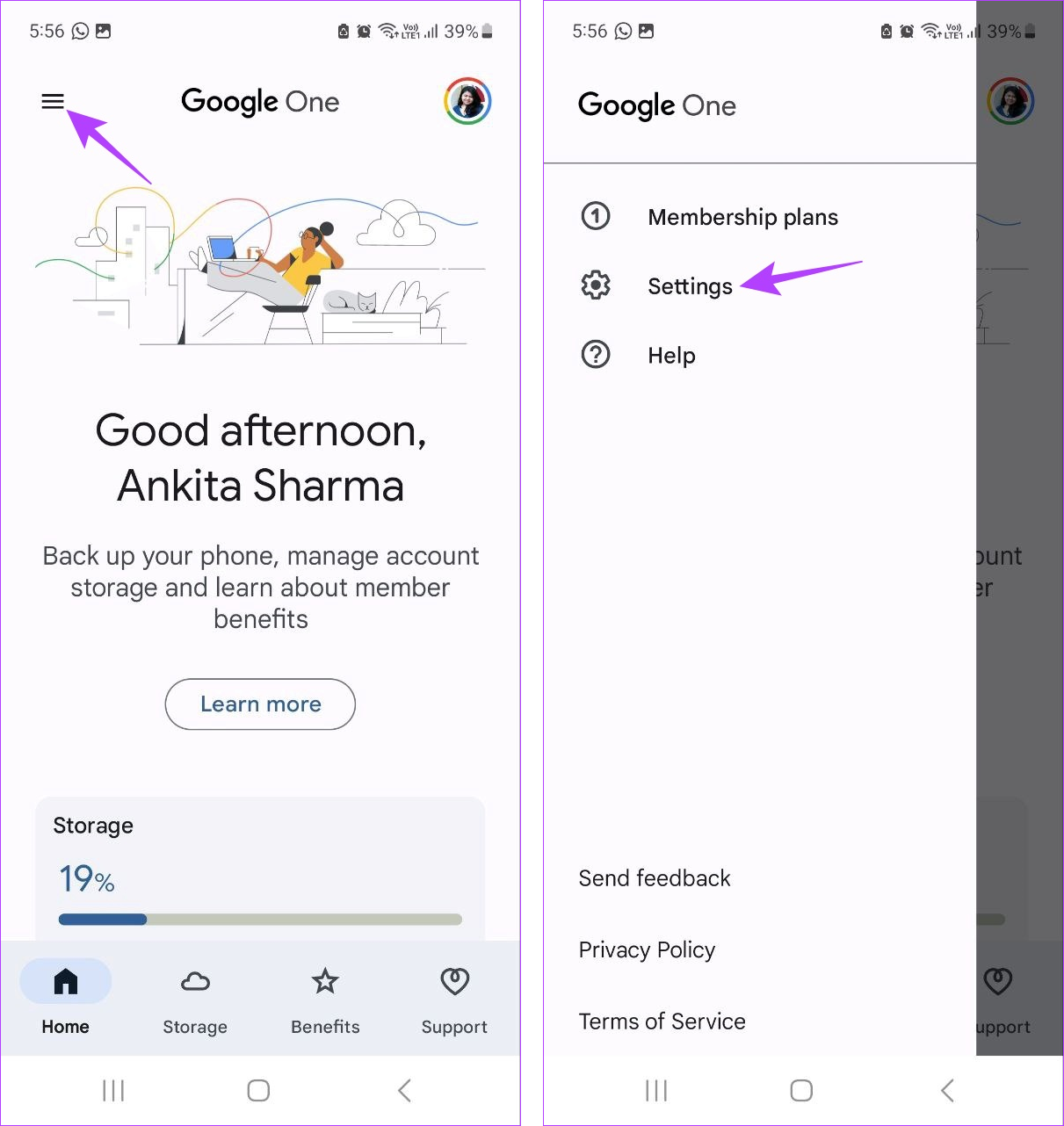
ขั้นตอนที่ 4:ในเมนูการตั้งค่า เลื่อนลงและแตะยกเลิกการเป็นสมาชิก
ขั้นตอนที่ 5:เลือก ยกเลิกการเป็นสมาชิก อีกครั้งเพื่อยืนยัน
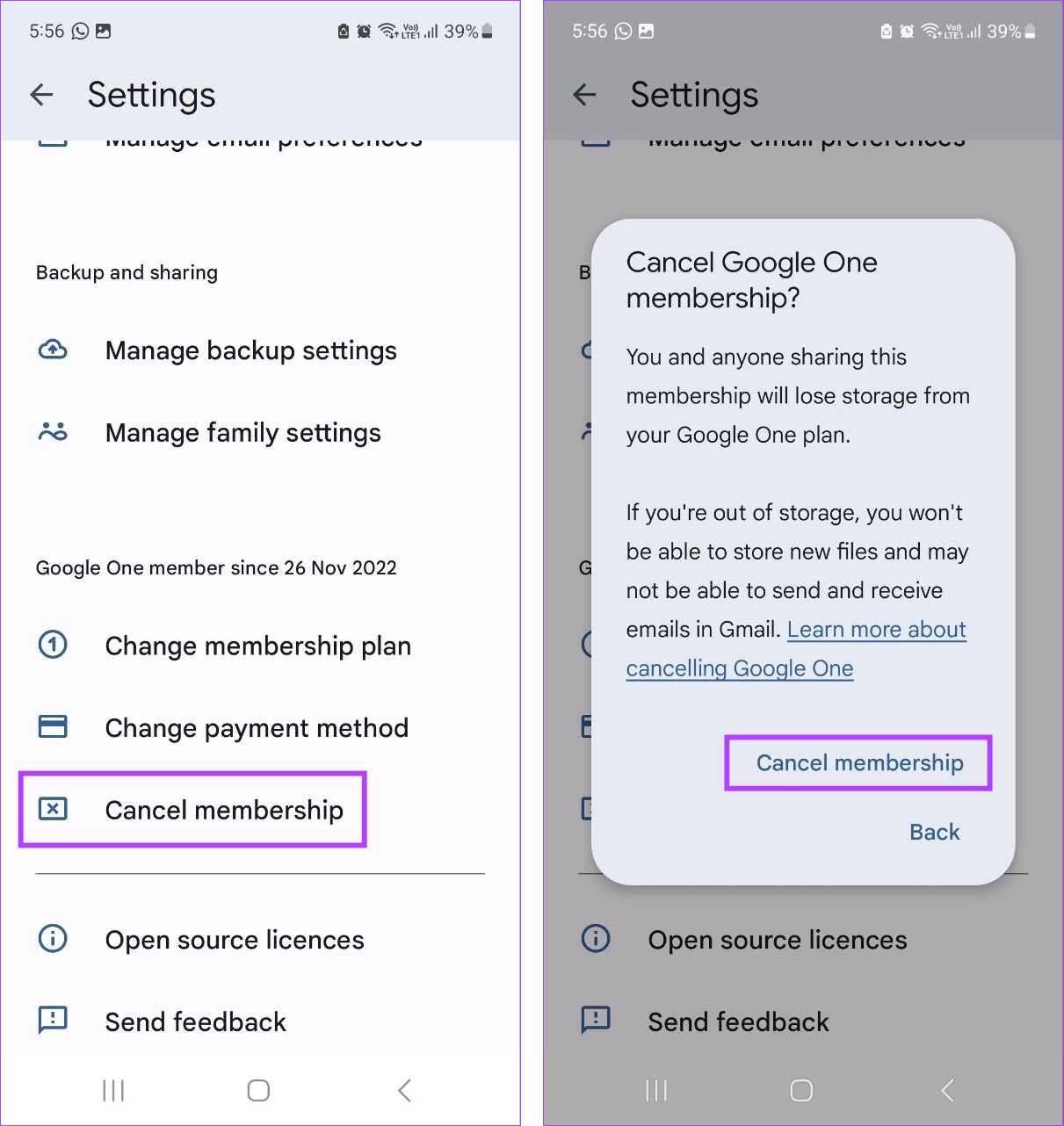
การดำเนินการนี้จะยกเลิกการสมัครของคุณจาก Google One ทันที
แม้ว่าคุณจะใช้แอป Google One iOS เพื่อยกเลิกการสมัครใช้บริการ Google One บน iPhone ไม่ได้ แต่ก็มีวิธีแก้ไขเบื้องต้น สิ่งที่คุณต้องทำคือเปิด Google One บนเว็บเบราว์เซอร์แล้วยกเลิกการสมัครสมาชิกผ่านเว็บเบราว์เซอร์แทน ทำตามขั้นตอนด้านล่างเพื่อทำ
ขั้นตอนที่ 1:เปิด Google One บนเว็บเบราว์เซอร์ใดก็ได้บน iPhone
ขั้นตอนที่ 2:จากนั้นที่มุมซ้ายบน ให้แตะไอคอนแฮมเบอร์เกอร์
ขั้นตอนที่ 3:จากตัวเลือกเมนูให้แตะที่การตั้งค่า
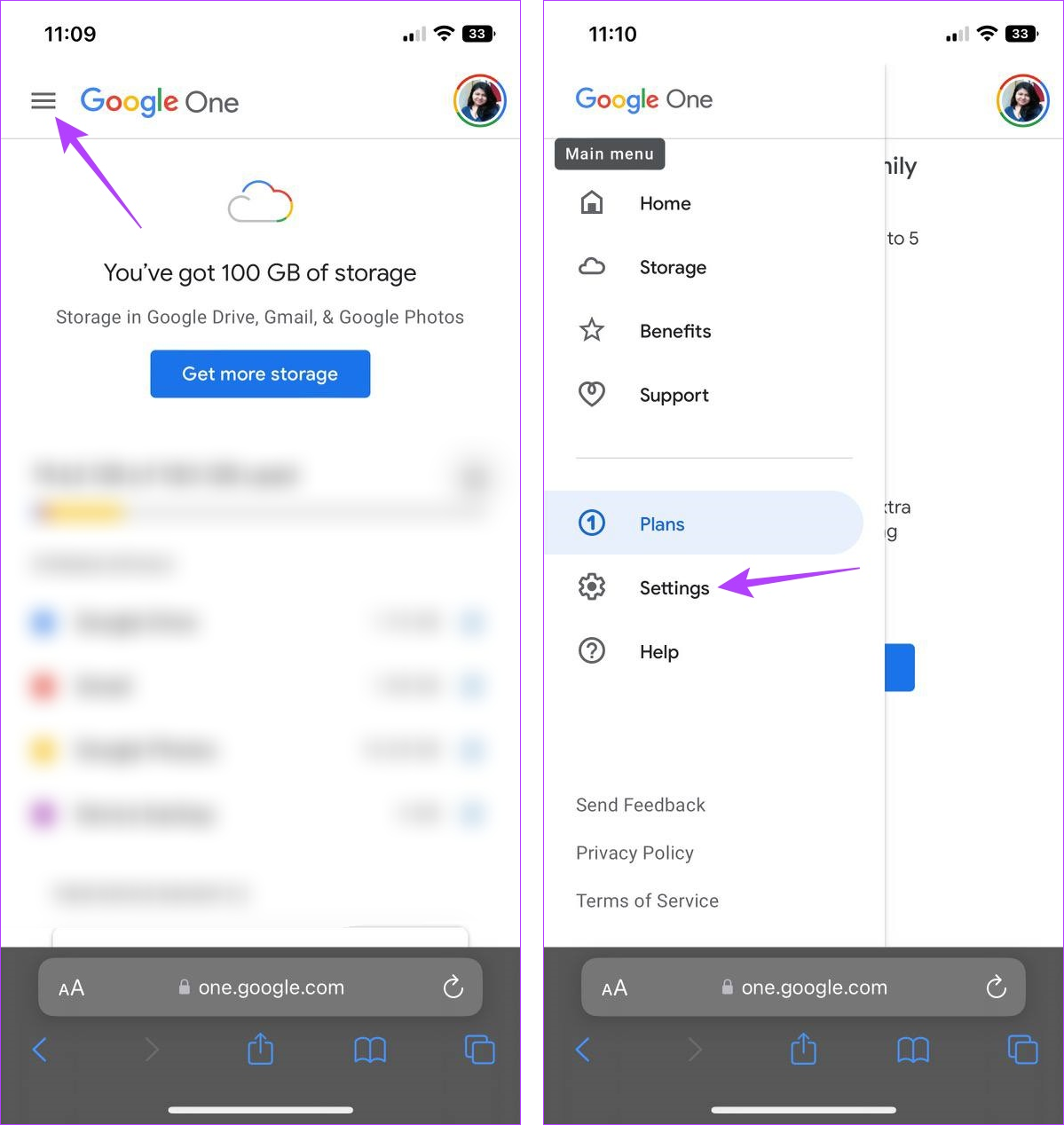
ขั้นตอนที่ 4:เลื่อนลงและแตะยกเลิกการเป็นสมาชิก
ขั้นตอนที่ 5:เมื่อตัวเลือกปรากฏขึ้นให้แตะที่ยกเลิก
ขั้นตอนที่ 6:ในที่สุด แตะที่ยกเลิกการเป็นสมาชิกเพื่อยืนยัน
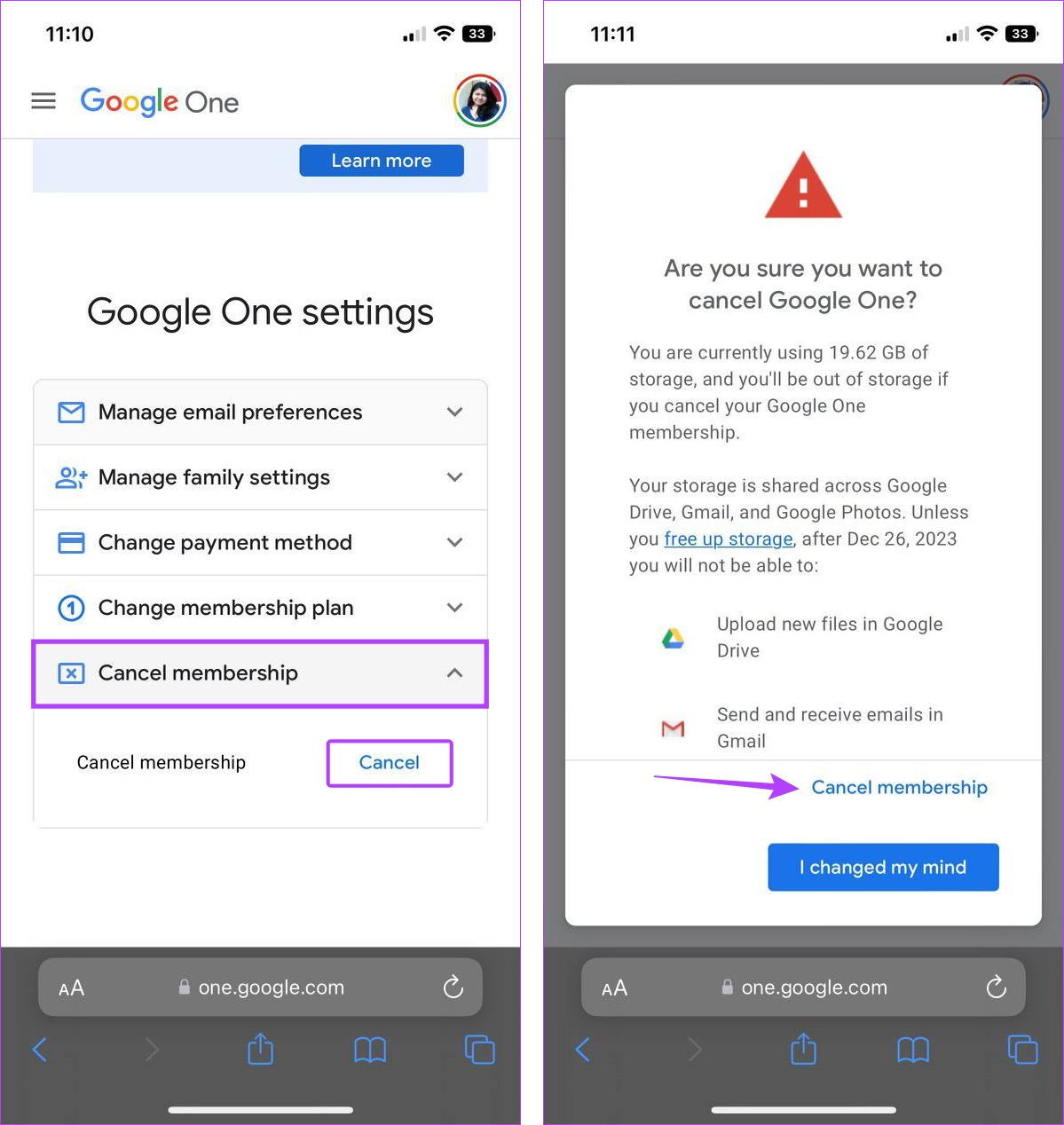
อย่างไรก็ตาม หากคุณเปลี่ยนใจ คุณยังสามารถแตะ "ฉันเปลี่ยนใจ" หรือแตะที่ใดก็ได้นอกหน้าต่างยกเลิกการเป็นสมาชิกเพื่อปิด
กระบวนการยกเลิกการสมัครแพ็กเกจสมาชิก Google One โดยใช้เว็บเบราว์เซอร์นั้นตรงไปตรงมา เพียงเปิดการตั้งค่า Google One แล้วคลิกยกเลิกการเป็นสมาชิก จากนั้น Google จะขอให้คุณยืนยันการยกเลิก เมื่อดำเนินการเสร็จแล้ว การเป็นสมาชิก Google One ของคุณจะถูกยกเลิกทันที นี่คือวิธีการ
ขั้นตอนที่ 1:เปิด Google One บนเว็บเบราว์เซอร์ใดก็ได้
ขั้นตอนที่ 2:คลิกที่ไอคอนรูปเฟืองที่ด้านบนขวา
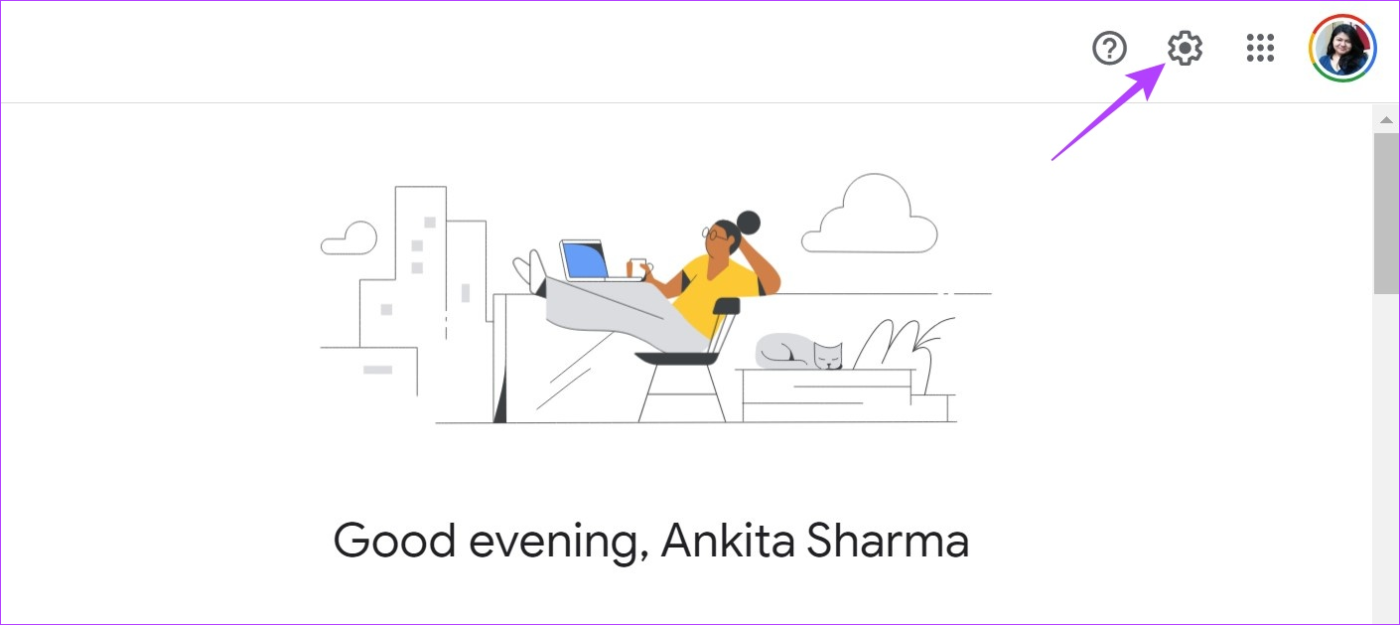
ขั้นตอนที่ 3:จากนั้นเลื่อนลงและคลิกที่ยกเลิกการเป็นสมาชิก
ขั้นตอนที่ 4:เมื่อตัวเลือกยกเลิกการเป็นสมาชิกปรากฏขึ้น ให้คลิกที่ยกเลิก
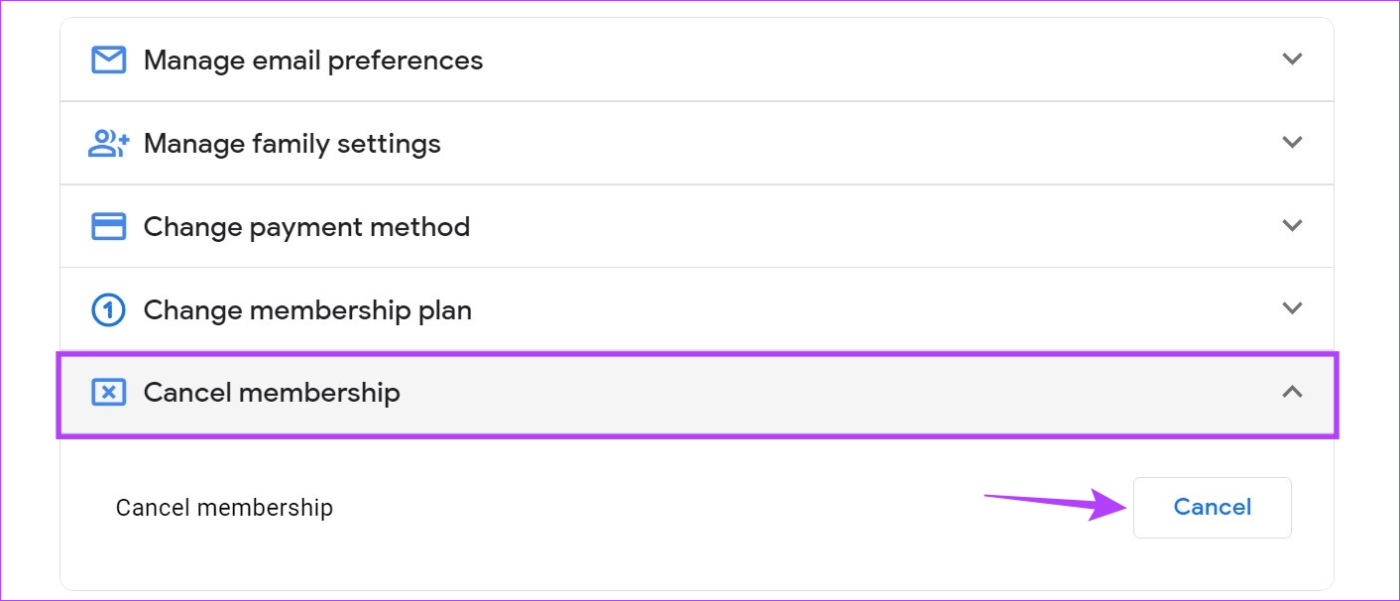
ขั้นตอนที่ 5:ที่นี่ คลิกที่ยกเลิกการเป็นสมาชิกอีกครั้ง
เคล็ดลับ:หากคุณไม่ต้องการยกเลิกอีกต่อไป ให้คลิกที่ 'ฉันเปลี่ยนใจ' หรือคลิกที่ใดก็ได้นอกหน้าต่างเพื่อปิด
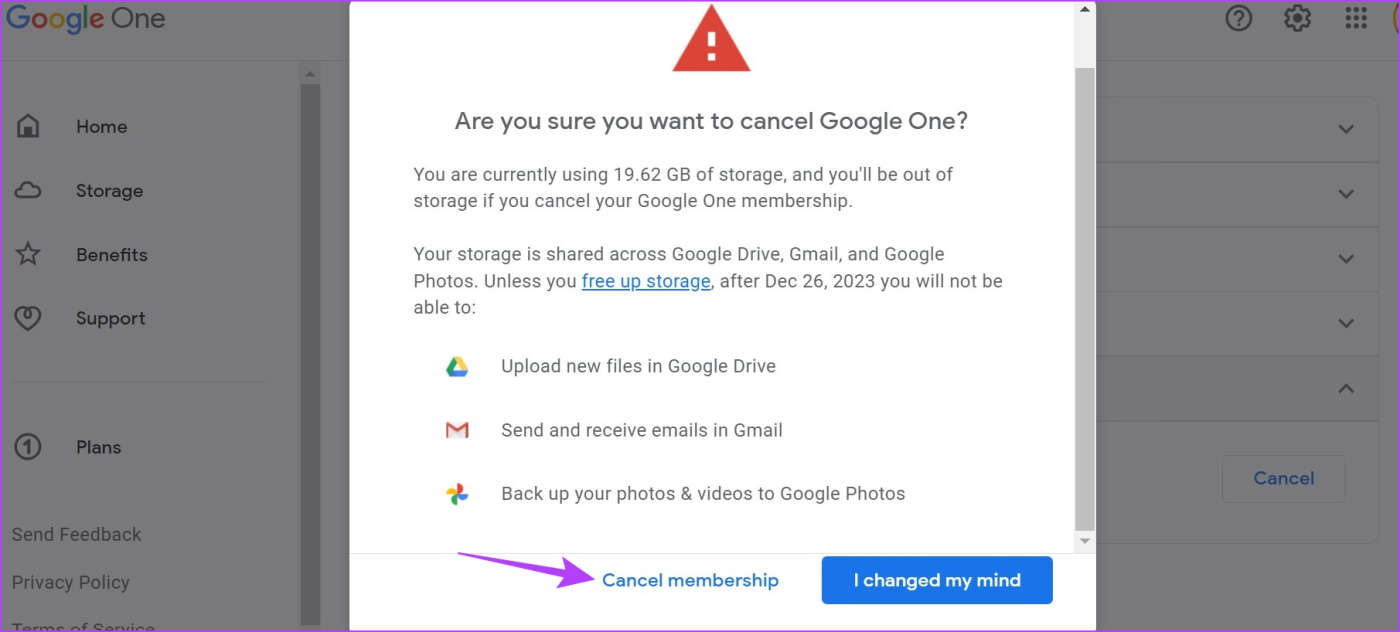
การสมัคร Google One ของคุณถูกยกเลิกแล้ว
1. คุณสามารถสมัครสมาชิก Google One อีกครั้งหลังจากยกเลิกการสมัครได้หรือไม่?
ใช่ คุณสามารถสมัครใช้บริการ Google One อีกครั้งได้ทุกเมื่อที่ต้องการ
2. คุณสามารถเปลี่ยนการสมัคร Google One เป็นแผนอื่นได้หรือไม่
ได้ คุณสามารถเปลี่ยนการสมัครใช้บริการ Google One เป็นแผนอื่นได้ อย่างไรก็ตาม หากคุณดาวน์เกรดแพ็กเกจ ก็จะมีผลตั้งแต่รอบการเรียกเก็บเงินถัดไป เนื่องจากแพ็กเกจ Google One ไม่สามารถคืนเงินได้ นอกจากนี้ คุณต้องตรวจสอบปริมาณพื้นที่เก็บข้อมูลที่คุณใช้อยู่ในปัจจุบันเพื่อให้แน่ใจว่าคุณอยู่ภายในขีดจำกัดของแผนใหม่ หากต้องการข้อมูลเพิ่มเติม โปรดดูคำแนะนำโดยละเอียดเกี่ยวกับราคาและแผน Google One
3. การลบแอป Google One จะยกเลิกการสมัครสมาชิก Google One โดยอัตโนมัติหรือไม่
ไม่ หากคุณต้องการยกเลิกการสมัครสมาชิก Google One คุณจะต้อง���ฏิบัติตามวิธีการใดๆ ที่กล่าวมาข้างต้น การลบหรือติดตั้งแอป Google One ใหม่จะไม่ส่งผลต่อการสมัคร Google One ของคุณ
นี่คือวิธียกเลิกการสมัครสมาชิก Google One ทั้งหมดของคุณ นอกจากนี้ หากคุณรู้สึกว่าการสมัครของคุณมากเกินไป คุณสามารถแชร์พื้นที่เก็บข้อมูล Google One กับครอบครัวได้
เรียนรู้เกี่ยวกับสถานการณ์ที่คุณอาจได้รับข้อความ “บุคคลนี้ไม่พร้อมใช้งานบน Messenger” และวิธีการแก้ไขกับคำแนะนำที่มีประโยชน์สำหรับผู้ใช้งาน Messenger
ต้องการเพิ่มหรือลบแอพออกจาก Secure Folder บนโทรศัพท์ Samsung Galaxy หรือไม่ นี่คือวิธีการทำและสิ่งที่เกิดขึ้นจากการทำเช่นนั้น
ไม่รู้วิธีปิดเสียงตัวเองในแอพ Zoom? ค้นหาคำตอบในโพสต์นี้ซึ่งเราจะบอกวิธีปิดเสียงและเปิดเสียงในแอป Zoom บน Android และ iPhone
รู้วิธีกู้คืนบัญชี Facebook ที่ถูกลบแม้หลังจาก 30 วัน อีกทั้งยังให้คำแนะนำในการเปิดใช้งานบัญชี Facebook ของคุณอีกครั้งหากคุณปิดใช้งาน
เรียนรู้วิธีแชร์เพลย์ลิสต์ Spotify ของคุณกับเพื่อน ๆ ผ่านหลายแพลตฟอร์ม อ่านบทความเพื่อหาเคล็ดลับที่มีประโยชน์
AR Zone เป็นแอพเนทีฟที่ช่วยให้ผู้ใช้ Samsung สนุกกับความจริงเสริม ประกอบด้วยฟีเจอร์มากมาย เช่น AR Emoji, AR Doodle และการวัดขนาด
คุณสามารถดูโปรไฟล์ Instagram ส่วนตัวได้โดยไม่ต้องมีการตรวจสอบโดยมนุษย์ เคล็ดลับและเครื่องมือที่เป็นประโยชน์สำหรับการเข้าถึงบัญชีส่วนตัวของ Instagram 2023
การ์ด TF คือการ์ดหน่วยความจำที่ใช้ในการจัดเก็บข้อมูล มีการเปรียบเทียบกับการ์ด SD ที่หลายคนสงสัยเกี่ยวกับความแตกต่างของทั้งสองประเภทนี้
สงสัยว่า Secure Folder บนโทรศัพท์ Samsung ของคุณอยู่ที่ไหน? ลองดูวิธีต่างๆ ในการเข้าถึง Secure Folder บนโทรศัพท์ Samsung Galaxy
การประชุมทางวิดีโอและการใช้ Zoom Breakout Rooms ถือเป็นวิธีการที่สร้างสรรค์สำหรับการประชุมและการทำงานร่วมกันที่มีประสิทธิภาพ.


![วิธีกู้คืนบัญชี Facebook ที่ถูกลบ [2021] วิธีกู้คืนบัญชี Facebook ที่ถูกลบ [2021]](https://cloudo3.com/resources4/images1/image-9184-1109092622398.png)





